So ändern Sie die Scrollgeschwindigkeit in Firefox
Mozilla Feuerfuchs Held / / November 20, 2023

Veröffentlicht

Sie müssen schneller durch lange Webseiten scrollen, können aber nicht auf eine teure Maus zurückgreifen. Stattdessen können Sie die Scrollgeschwindigkeit in Firefox ändern.
Bei Online-Recherchen ist es hilfreich, über schnelle Scrollgeschwindigkeiten zu verfügen, um zu den wesentlichen Daten auf einer Seite zu gelangen, die Sie benötigen. Die gute Nachricht ist, dass Sie die Scrollgeschwindigkeit in Firefox ändern können.
Sie können die Scrollgeschwindigkeit nicht nur erhöhen, sondern auch auf Ihrem Computer auf eine langsamere Geschwindigkeit einstellen. Es reicht möglicherweise nicht aus, selbst wenn Sie Stellen Sie Ihre Maus ein oder konfigurieren das Touchpad um schneller (oder langsamer) zu scrollen.
Zum Beispiel ein Logitech MX-Maus kann so konfiguriert werden, dass mit dem mittleren Scrollrad durch die Seiten geblättert wird. Wenn diese Mauseinstellungen jedoch nicht ausreichen, können Sie die Bildlaufgeschwindigkeit in Firefox verwalten.
Wenn Sie also bereit sind, die Bildlaufgeschwindigkeit festzulegen, zeigen wir Ihnen in dieser Anleitung, wie Sie dies in der Desktop-Version von Firefox tun.
So ändern Sie die Scrollgeschwindigkeit in Firefox auf dem Desktop
Um die Scrollgeschwindigkeit zu verwalten, müssen Sie die Konfigurationseinstellungen eingeben, die bei falscher Konfiguration zu Stabilitätsproblemen führen können. Wir zeigen Ihnen jedoch die bewährten Schritte in der folgenden Anleitung.
- Start Mozilla Firefox über das Startmenü oder die Taskleiste Ihres Computers.
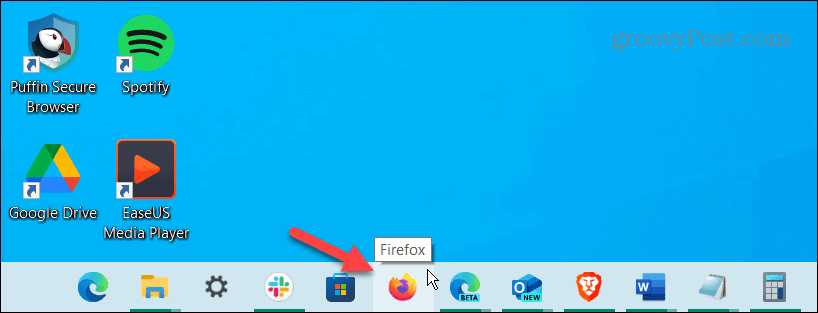
- Geben Sie den folgenden Befehl in die Adressleiste ein und drücken Sie Eingeben:
about: config
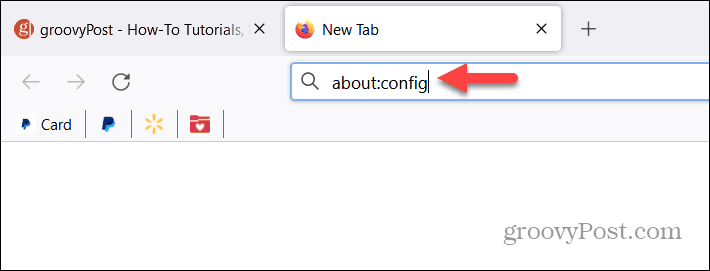
- Wenn das Mit Vorsicht fortfahren Wenn die Meldung angezeigt wird, klicken Sie auf Akzeptieren Sie das Risiko und fahren Sie fort Klicken Sie auf die Schaltfläche und deaktivieren Sie die Option, um Sie beim nächsten Mal zu warnen, wenn Sie es in Zukunft nicht mehr sehen möchten.
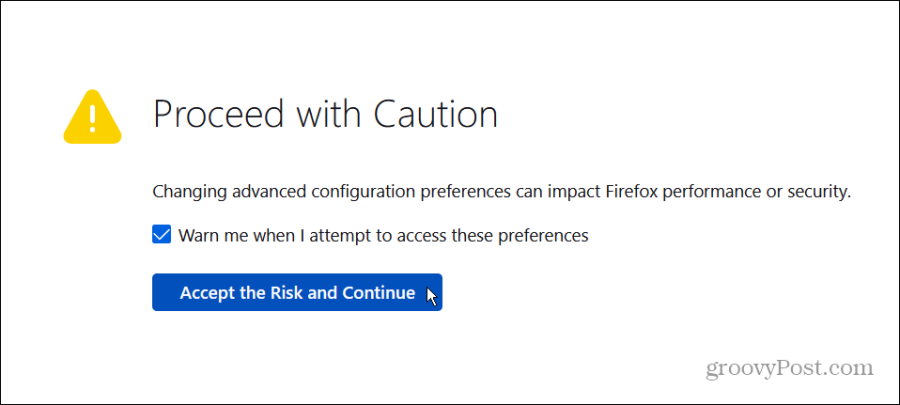
- Kopieren Sie in der Suchleiste oben den folgenden Befehl, fügen Sie ihn ein und drücken Sie Eingeben:
mousewheel.min_line_scroll_amount
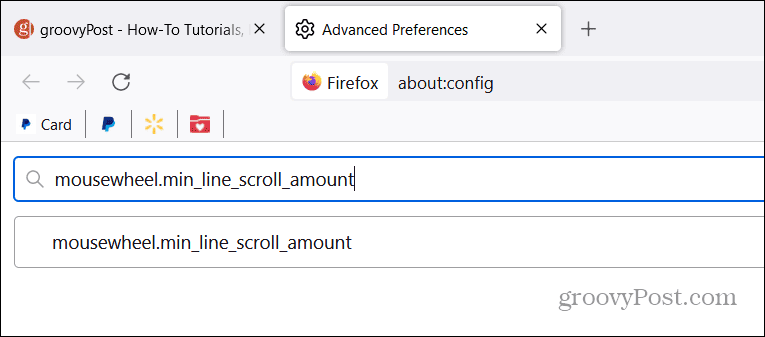
- Der Standardwert ist auf eingestellt 5, aber Sie können darauf doppelklicken, um es zu ändern. Sie können es beispielsweise auf einstellen 50 und klicken Sie auf das Häkchensymbol, um die Änderungen zu speichern.
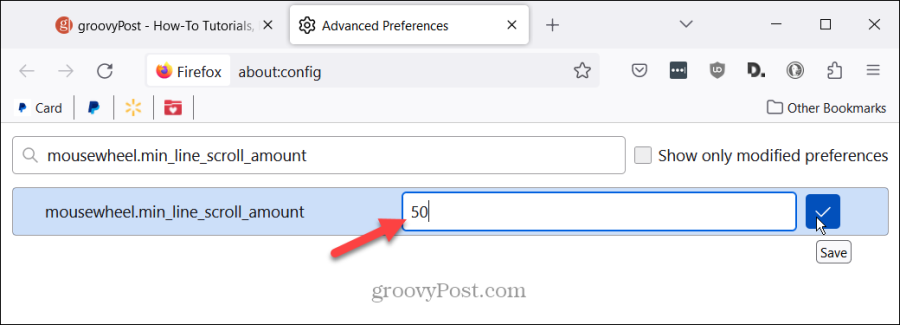
- Sobald Sie den Wert geändert haben, öffnen Sie eine Site in einem separaten Tab und prüfen Sie, ob Ihnen das schnellere Scrollen gefällt. Wenn nicht, kehren Sie zur Einstellung zurück und klicken Sie auf Bearbeiten Klicken Sie auf die Schaltfläche (Bleistiftsymbol).
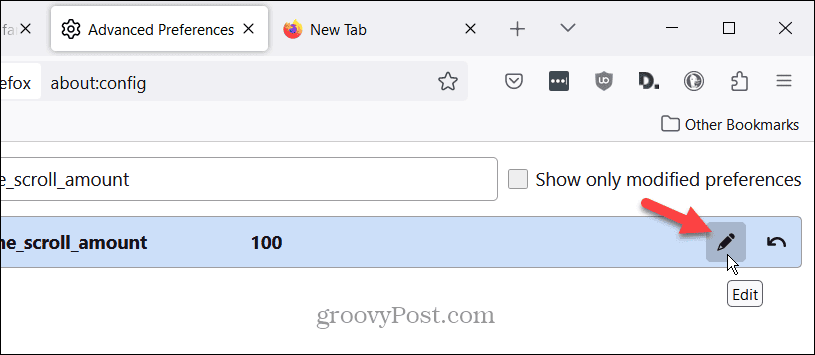
- Ändern Sie den Wert je nach Wunsch auf einen höheren oder niedrigeren Wert und speichern Sie ihn erneut. Es kann einige Versuche erfordern, aber Sie können es auf einer Webseite in einem anderen Tab testen.
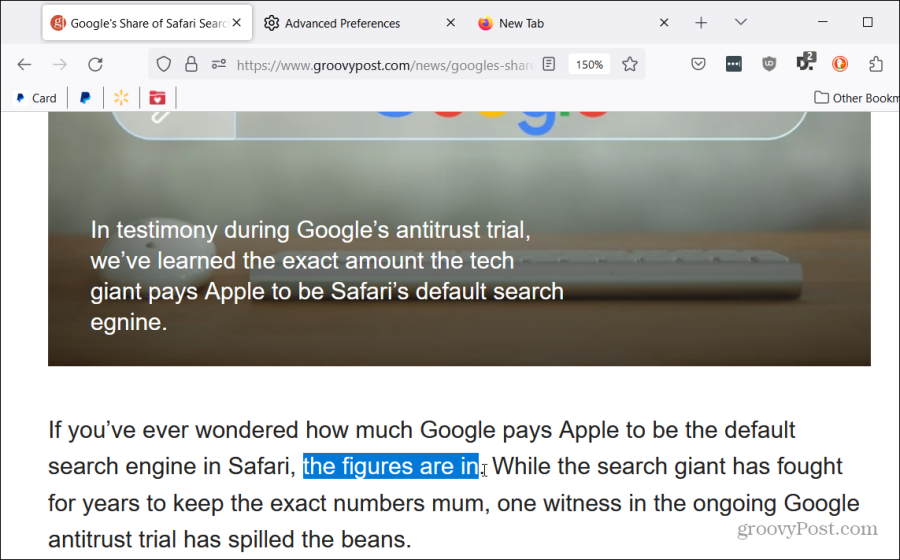
Es ist wichtig zu beachten, dass sich die Änderung dieses Werts auf das Scrollrad Ihrer Maus und das Scrollen mit zwei Fingern auf dem Touchpad auswirkt.
Andere Einstellungen für die Scrollgeschwindigkeit in Firefox
Wenn die obige Option nicht das gewünschte Ergebnis liefert, können Sie stattdessen einige andere Einstellungen ausprobieren.
- Geben Sie im Suchfeld oben die folgende Einstellung ein:
mousewheel.default.delta_multiplier_y
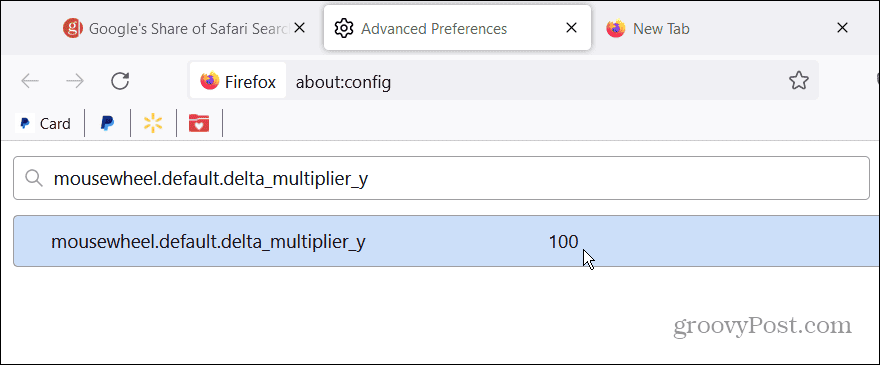
- Der Standardwert ist 100, und wie bei der Option oben können Sie darauf doppelklicken, um den Wert in zu ändern 300-500 je nach Bedarf – je höher Sie gehen, desto schneller wird das Scrollen. Speichern Sie den neuen Wert und versuchen Sie, auf einer separaten Registerkarte durch eine Site zu scrollen.
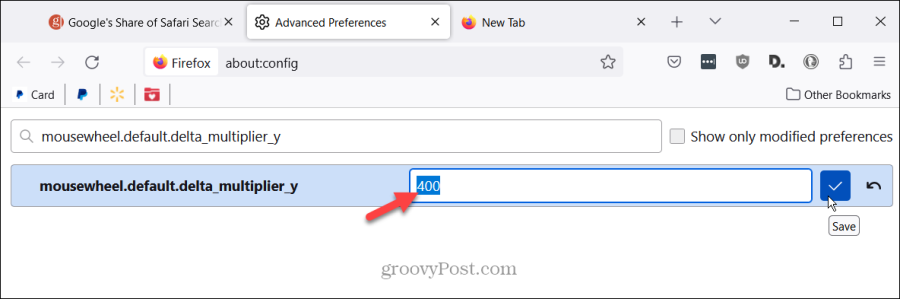
- Eine andere Möglichkeit, die Scrollgeschwindigkeitseinstellungen in Firefox anzupassen, besteht darin, Folgendes in die Suchleiste auf dem Konfigurationsbildschirm einzugeben:
mousewheel.acceleration
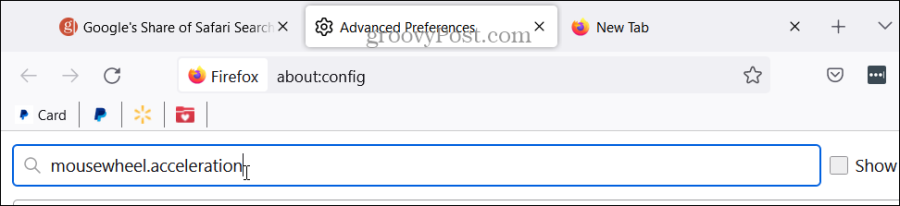
- In diesem gibt es zwei Werte: 10 Und -1, jeweils. Der Mouseweel.acceleration.factor ist auf eingestellt 10 standardmäßig, Sie können ihn jedoch nach Bedarf erhöhen oder verringern. Stellen Sie es also auf 20 zeigt an, dass sich die Bildlaufgeschwindigkeit um das 20-fache erhöht, sobald die Beschleunigung beginnt.
- Die Einstellung „accelerator.start“ lautet -1 standardmäßig und gibt an, wie oft das Mausrad gescrollt wird, bevor es durch Beschleunigung festgelegt wird. Es wäre am besten, diesen Wert strenger festzulegen – vielleicht auf zu setzen 0 oder 1.
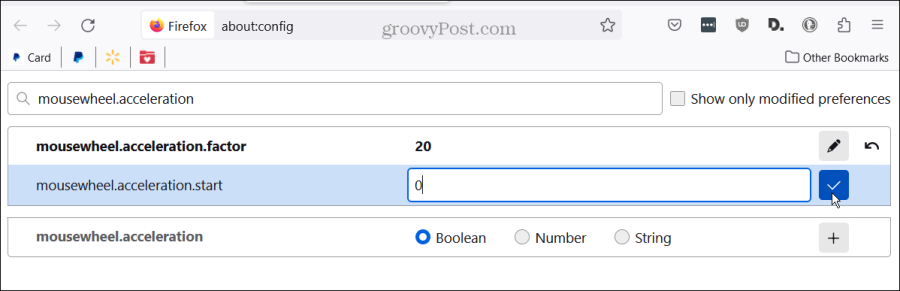
- Wenn Sie in Zukunft Probleme mit der Scrollgeschwindigkeit haben, kehren Sie zu jeder geänderten Einstellung zurück und klicken Sie auf Zurücksetzen Klicken Sie auf die Schaltfläche, um den Standardwert wiederherzustellen.
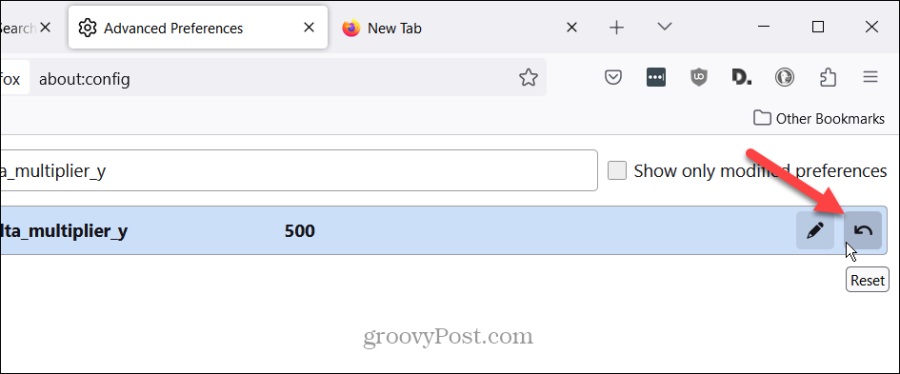
- Wenn Sie weiterhin Probleme mit der Bildlaufgeschwindigkeit haben, liegt möglicherweise ein Problem mit einer bestimmten Konfigurationsoption vor. Geben Sie also Folgendes in das Suchfeld oben im Konfigurationsbildschirm ein:
mousewheel.system_scroll_override.enabled
- Die Standardoption ist auf eingestellt WAHR, aber Sie können es auf einstellen FALSCH. Drücke den Umschalten Klicken Sie auf die Taste rechts und die Geschwindigkeit sollte wieder normal sein.
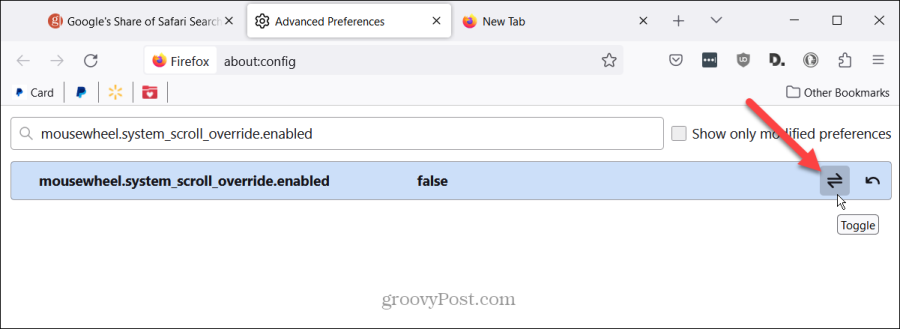
Scrollgeschwindigkeit in Firefox ändern
Sie müssen keine teure neue Maus kaufen, wenn das Scrollen im Internet in Firefox für Ihren Geschmack zu langsam ist. Sie können die internen Einstellungen des Browsers verwenden, mit denen Sie die Scrollgeschwindigkeit ändern können.
Wenn Sie also durch lange Webseiten blättern möchten, um zu den entscheidenden Teilen zu gelangen, können Sie das tun. Die Möglichkeit, die Scrollgeschwindigkeit in Firefox zu ändern, ist eine hilfreiche Funktion.
War dieser Artikel hilfreich?
Super, teile es:
AktieTwitternRedditLinkedInEmailDanke!
Vielen Dank, dass Sie mit uns Kontakt aufgenommen haben.
Vielen Dank, dass Sie mit uns Kontakt aufgenommen haben.
